Autora:
Florence Bailey
Data De La Creació:
20 Març 2021
Data D’Actualització:
1 Juliol 2024

Content
En aquest article, us mostrarem com utilitzar OBS Studio per gravar vídeos des del vostre equip Windows o macOS.
Passos
Mètode 1 de 2: Com gravar vídeos de pantalla
 1 Inicieu OBS. Aquest programa es troba a la secció Totes les aplicacions del menú Inici (Windows) o a la carpeta Programes (macOS).
1 Inicieu OBS. Aquest programa es troba a la secció Totes les aplicacions del menú Inici (Windows) o a la carpeta Programes (macOS). - Per enregistrar el pas a pas del joc, aneu a la següent secció.
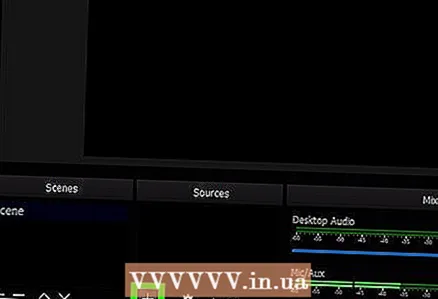 2 Fer clic a + a la secció Fonts. El trobareu a l'extrem inferior esquerre. Es mostrarà una llista de fonts.
2 Fer clic a + a la secció Fonts. El trobareu a l'extrem inferior esquerre. Es mostrarà una llista de fonts. 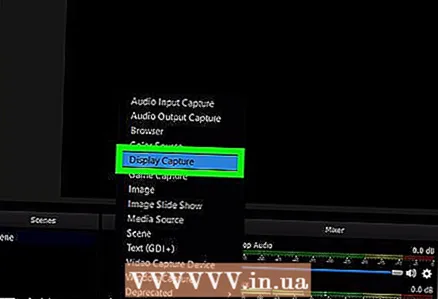 3 Fer clic a Captura de pantalla. S'obrirà la finestra "Crea / Selecciona font".
3 Fer clic a Captura de pantalla. S'obrirà la finestra "Crea / Selecciona font". 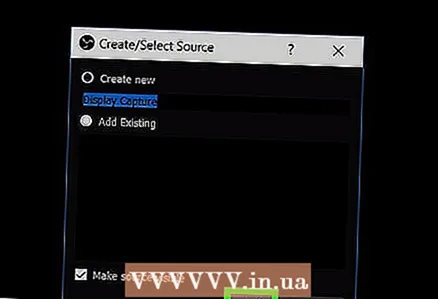 4 Fer clic a D'acord. S'obrirà una finestra de previsualització.
4 Fer clic a D'acord. S'obrirà una finestra de previsualització.  5 Seleccioneu la pantalla des de la qual voleu gravar el vídeo. Si només teniu una targeta de vídeo o un monitor, ometeu aquest pas. Si no, seleccioneu la pantalla adequada al menú Visualització.
5 Seleccioneu la pantalla des de la qual voleu gravar el vídeo. Si només teniu una targeta de vídeo o un monitor, ometeu aquest pas. Si no, seleccioneu la pantalla adequada al menú Visualització. 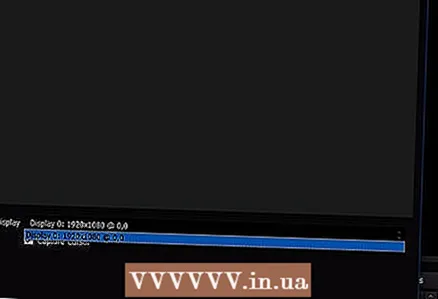 6 Fer clic a D'acord. Se us retornarà a la pàgina principal d’OBS Studio.
6 Fer clic a D'acord. Se us retornarà a la pàgina principal d’OBS Studio. 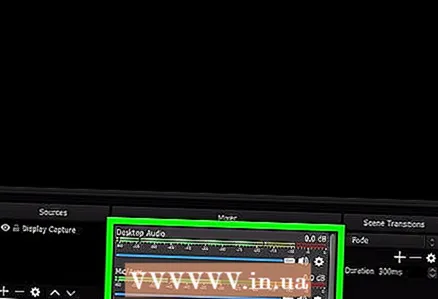 7 Ajusteu el volum (si cal). Feu-ho utilitzant els dos lliscadors de la secció Mixer a la part inferior de la finestra OBS.
7 Ajusteu el volum (si cal). Feu-ho utilitzant els dos lliscadors de la secció Mixer a la part inferior de la finestra OBS. - Dispositiu de reproducció: aquest control lliscant controla el volum del dispositiu de reproducció (per exemple, altaveus).
- Micròfon: aquest control lliscant controla el volum del micròfon. Si feu servir un micròfon, moveu el control lliscant cap a la dreta; en cas contrari, llisqueu-lo cap a l'esquerra.
 8 Fer clic a Comenceu a gravar. Trobareu aquesta opció a l'extrem inferior dret d'OBS. S’iniciarà el procés de gravació de vídeo des de la pantalla.
8 Fer clic a Comenceu a gravar. Trobareu aquesta opció a l'extrem inferior dret d'OBS. S’iniciarà el procés de gravació de vídeo des de la pantalla.  9 Fer clic a Atura la gravacióen acabar. Aquest botó es troba a sota del botó Inicia la gravació.
9 Fer clic a Atura la gravacióen acabar. Aquest botó es troba a sota del botó Inicia la gravació. - El fitxer de vídeo es desarà a la carpeta Vídeos. Per obrir-lo, feu clic a ⊞ Guanya+Ei, a continuació, feu clic a la carpeta "Vídeos" al tauler esquerre de la finestra de l'Explorador.
- Per canviar la destinació desada, feu clic a Configuració a l'extrem inferior dret d'OBS, feu clic a Navega pel camí de gravació i seleccioneu la carpeta que vulgueu.
Mètode 2 de 2: Com gravar el vostre pas a pas
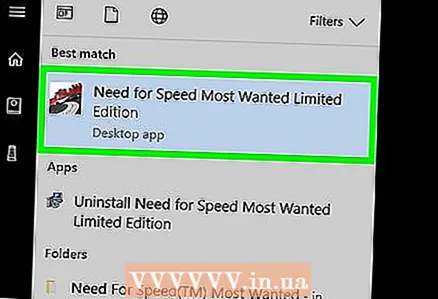 1 Comença el joc que vulguis. OBS Studio pot gravar el pas a pas de qualsevol joc que admeti DirectX o OpenGL.
1 Comença el joc que vulguis. OBS Studio pot gravar el pas a pas de qualsevol joc que admeti DirectX o OpenGL.  2 Inicieu OBS. Aquest programa es troba a la secció Totes les aplicacions del menú Inici (Windows) o a la carpeta Programes (macOS).
2 Inicieu OBS. Aquest programa es troba a la secció Totes les aplicacions del menú Inici (Windows) o a la carpeta Programes (macOS). 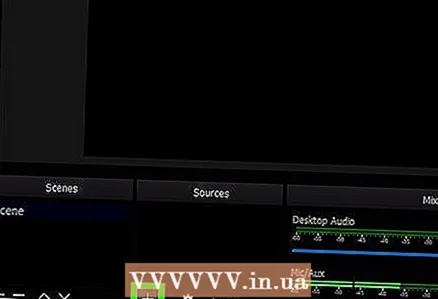 3 Fer clic a + a la secció Fonts. El trobareu a l'extrem inferior esquerre. Es mostrarà una llista de fonts.
3 Fer clic a + a la secció Fonts. El trobareu a l'extrem inferior esquerre. Es mostrarà una llista de fonts. 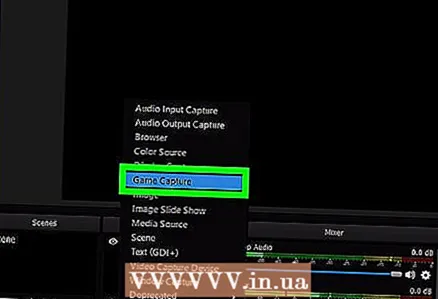 4 Fer clic a Joc de captura. S'obrirà la finestra "Crea / Selecciona font".
4 Fer clic a Joc de captura. S'obrirà la finestra "Crea / Selecciona font". 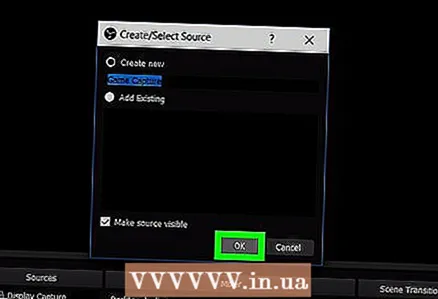 5 Fer clic a D'acord.
5 Fer clic a D'acord.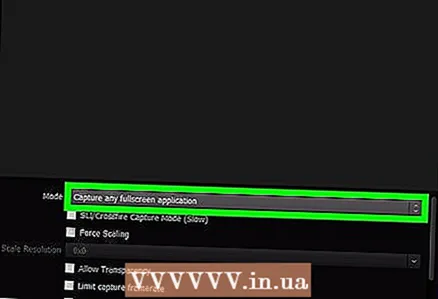 6 Seleccioneu un mode de captura. Per defecte, se selecciona l'opció "Captura qualsevol aplicació de pantalla completa", que reconeixerà automàticament el joc si l'heu ampliat a pantalla completa.
6 Seleccioneu un mode de captura. Per defecte, se selecciona l'opció "Captura qualsevol aplicació de pantalla completa", que reconeixerà automàticament el joc si l'heu ampliat a pantalla completa. - Si no canvieu aquesta opció i sortiu del joc, per exemple, prement Alt+Pestanya ↹, la pantalla quedarà fosca fins que torneu a desplegar el joc.
- Per capturar només el joc, obriu el menú Mode, seleccioneu Captura de finestra única i seleccioneu un joc.
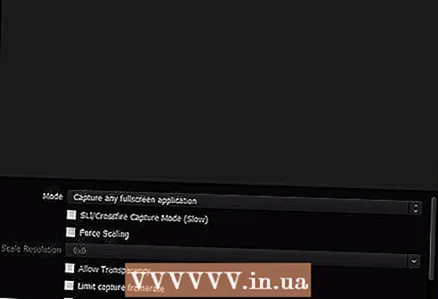 7 Fer clic a D'acord. Se us retornarà a la pàgina principal d’OBS Studio.
7 Fer clic a D'acord. Se us retornarà a la pàgina principal d’OBS Studio. 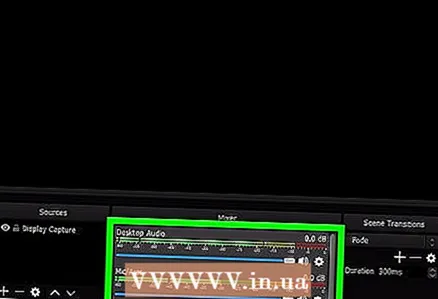 8 Ajusteu el volum (si cal). Feu-ho utilitzant els dos lliscadors de la secció Mixer a la part inferior de la finestra OBS.
8 Ajusteu el volum (si cal). Feu-ho utilitzant els dos lliscadors de la secció Mixer a la part inferior de la finestra OBS. - Dispositiu de reproducció: aquest control lliscant controla el volum del dispositiu de reproducció (per exemple, altaveus).
- Micròfon: aquest control lliscant controla el volum del micròfon. Si feu servir un micròfon, moveu el control lliscant cap a la dreta; en cas contrari, llisqueu-lo cap a l'esquerra.
 9 Fer clic a Comenceu a gravar. Trobareu aquesta opció a l'extrem inferior dret d'OBS.S’iniciarà el procés de gravació de vídeo des de la pantalla.
9 Fer clic a Comenceu a gravar. Trobareu aquesta opció a l'extrem inferior dret d'OBS.S’iniciarà el procés de gravació de vídeo des de la pantalla.  10 Fer clic a Atura la gravacióen acabar. Aquest botó es troba a sota del botó Inicia la gravació.
10 Fer clic a Atura la gravacióen acabar. Aquest botó es troba a sota del botó Inicia la gravació. - El fitxer de vídeo es desarà a la carpeta Vídeos. Per obrir-lo, feu clic a ⊞ Guanya+Ei, a continuació, feu clic a la carpeta "Vídeos" al tauler esquerre de la finestra de l'Explorador.
- Per canviar la destinació desada, feu clic a Configuració a l'extrem inferior dret d'OBS, feu clic a Navega pel camí de gravació i seleccioneu la carpeta que vulgueu.



